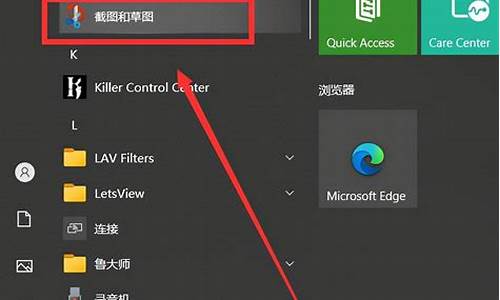电脑系统为什么只能在c盘-为什么系统只有一个c盘
1.为什么我的电脑的磁盘只有C盘了,其他的不见了,怎么办
2.为什么电脑重装系统后只有C盘,其他盘不见了
3.为什么电脑重装系统后只有C盘,其他盘不见了?
为什么我的电脑的磁盘只有C盘了,其他的不见了,怎么办
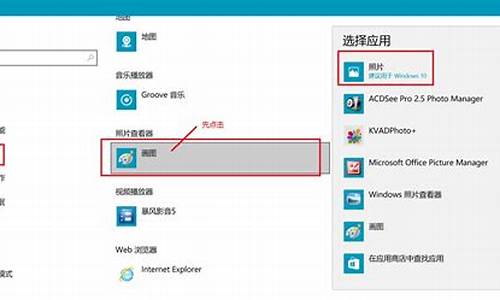
出现这种情况是因为硬盘分区所分配的盘符被误删除所造成的,可以通过以下步骤来修复:
1、单击左下角开始菜单,选择“运行”。
2、在“运行”编辑框内输入“diskmgmt.msc”,然后点击确定。
3、在这里可以看到除C盘外,其它的盘符都不见了。
4、右键点第一个未被分配盘符的分区,选择“更改驱动器号与路径”选项。
5、点击“添加”按钮。
6、在弹出的多选项里选择“分配以下驱动器”。
7、点击右边的小箭头,为其选择一个可以用的盘符,这里选择“D"(也可以根据情况自己选定),然后点击确定,D盘分配完毕。
8、如果还有其它的分区重复以上步骤即可。
盘符设置完毕后,一般情况下分区里面的数据不会出现损坏的情况,可以直接在我的电脑里查看。
参考资料:
为什么电脑重装系统后只有C盘,其他盘不见了
电脑重装系统以后只有C盘,其他盘不见的原因:
(1)由于重装系统时,破坏了硬盘的分区表记录,而导致分区丢失的现象。所以只能重建分区表,就可以修复,处理方法如下:
首先要准备一张带PE的GHOST版的最新安装光盘,不管是XP还是WIN7,(一般软件店或者电脑店都有买¥5-8一张)或者准备一个带PE的U盘,接着开机按下F12键或者开机按下DEL进入到BIOS中,设好第一启动项为光驱(或者U盘),放入光盘(或者插入U盘),进入光盘中(或者U盘中),进入WINPE中,找到一个叫diskgenius的软件,打开这个软件,找到自己的“硬盘”,选中硬盘,点右键,会弹出一个下拉列框,找到在这个右键菜单中的:“搜索已丢失的分区(重建分区表)”,然后弹出一个对话框:“整个硬盘”点击“开始搜索”,这时会自动搜索,搜索到分区后,点保留,这样分区都找到了,在diskgenius主界面上也可以看到所有的分区,这代表分区表已经重建成功,最后在点右键菜单中的“保存分区表”,这时又会弹出一个对话框,“确定要保存吗?”,点击“是”,最后退出这个软件diskgenius,这样就代表你的分区表已经恢复正常了,然后重启电脑,就可以看到分区了。
(2)由于硬盘模式不同,而导致的丢失分区或者不识别硬盘的现象,一般遇上这样的现象只要更改硬盘模式,将AHCI改为IDE模式即可。
(3)这是由于在一键还原或者GHOST还原时,恢复了初始化系统(初始化系统备份时,把整个分区做为一个备份),导致只出现一个盘符,而没有其它的分区了。
为什么电脑重装系统后只有C盘,其他盘不见了?
原因:\x0d\ 在重装系统或者恢复系统的时候,将恢复分区选择成了恢复磁盘,在ghost的界面上就是local-partition-from image选择成为了local-disk-from image。完成后,整个硬盘就变成了一个C盘,其他盘全部丢失。\x0d\ 使用diskgenius恢复分区表解决方法:\x0d\ 1、将故障盘挂接到一台正常的电脑,或者是使用光盘U盘等带有diskgenius的启动盘开机,然后运行diskgenius数据恢复软件;\x0d\ 2、点击菜单的工具-搜索已丢失的分区表(重建分区表),范围可选择整个硬盘或者是出故障的那段区域,然后让DiskGenius搜索。\x0d\ 3、DiskGenius搜索完成后会把找出的分区显示出来,此时如果搜索的分区符合要求,就点菜单上的保存更改,如果不符合,则重新搜索。\x0d\ 4、或换其他工具。保存更改后,DiskGenius会自动加载分区,打开我的电脑,丢失的分区就出现了,此时依次查看文件是否恢复,如果能正常访问,则恢复成功。
声明:本站所有文章资源内容,如无特殊说明或标注,均为采集网络资源。如若本站内容侵犯了原著者的合法权益,可联系本站删除。